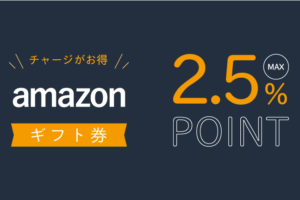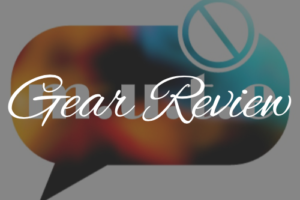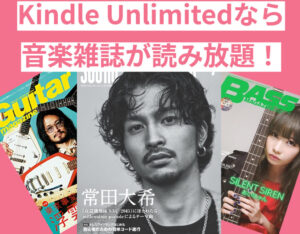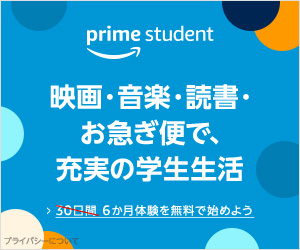タイトルの通りです。Googleドキュメントで文書をまとめていた時に明朝体で作っていたのに、いざPDFで保存しようとするとゴシック体に変換されるという、不可解極まりない仕様に出会ったので、その対処法をシェア。
具体的に言うと、
- フォントの変更欄を選択
- 新しいフォントを追加で《Sawarabi Mincho》を選択
- 変更を適用
ってな感じです。上記でも解る通りさわらび明朝というフォントであればPDF変換時でも設定が残ります。なので、全く同じということにはならないのですが、ゴシック体よりもイメージには近くなると思うので、明朝体系のフォントであればよいという方はこれで問題無いと思います。
一応細かいやり方もメモしておきます。
①フォントを選択
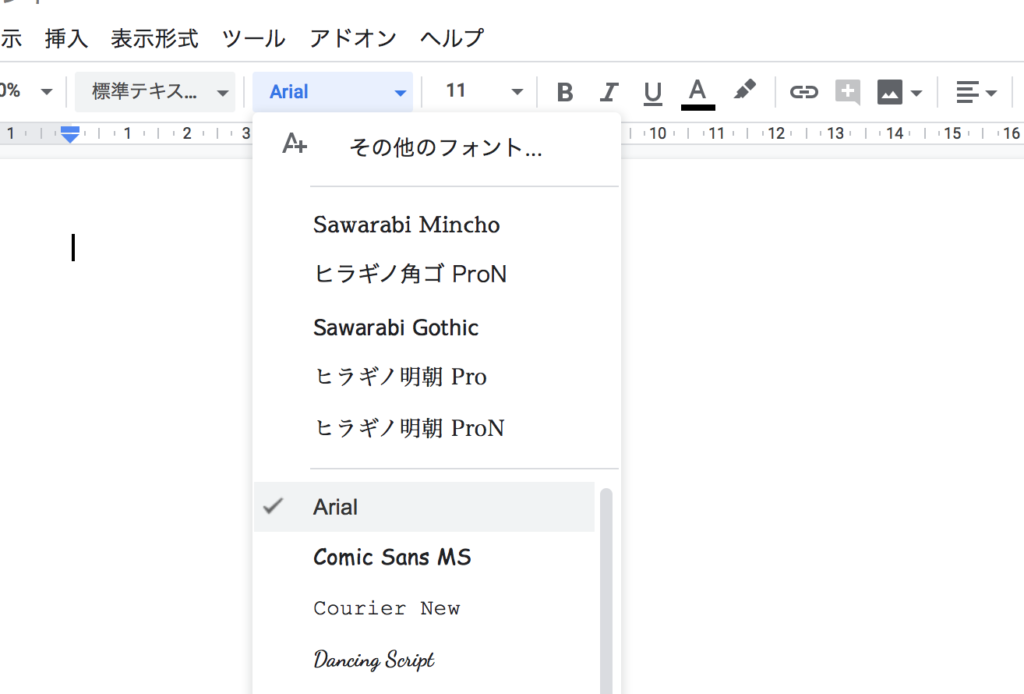
ドキュメント編集画面でフォントの欄をクリックします。
②新しいフォントの追加をクリックして文字の欄から日本語を選択
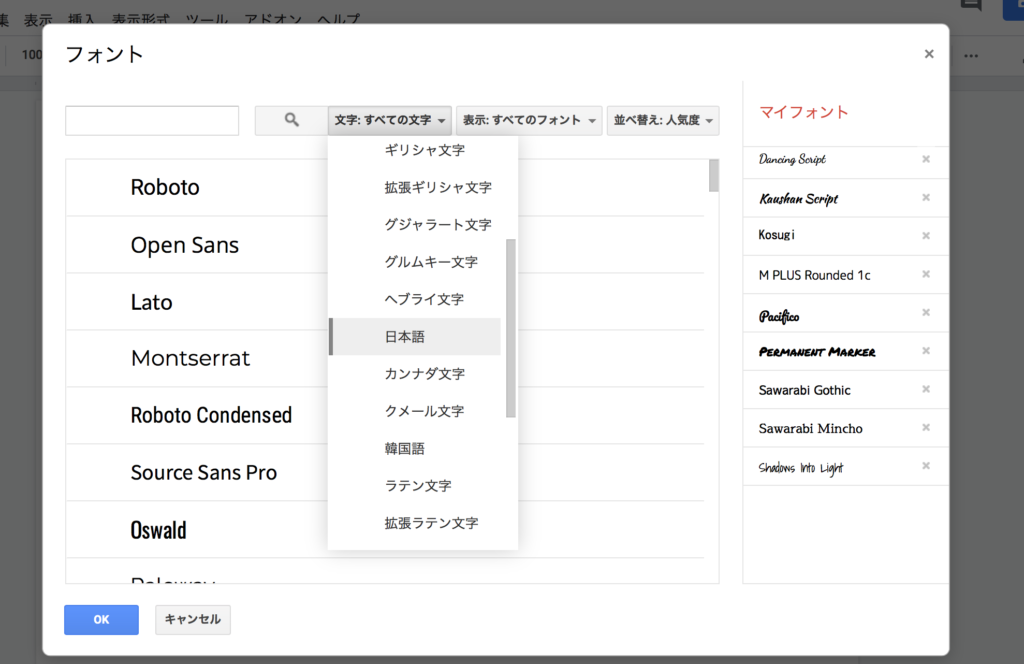
新しいフォントの追加をクリック、フォントを探しやすくするために文字の欄から日本語を選択します。
③出てきたフォント欄にさわらび明朝があるのでクリックして追加
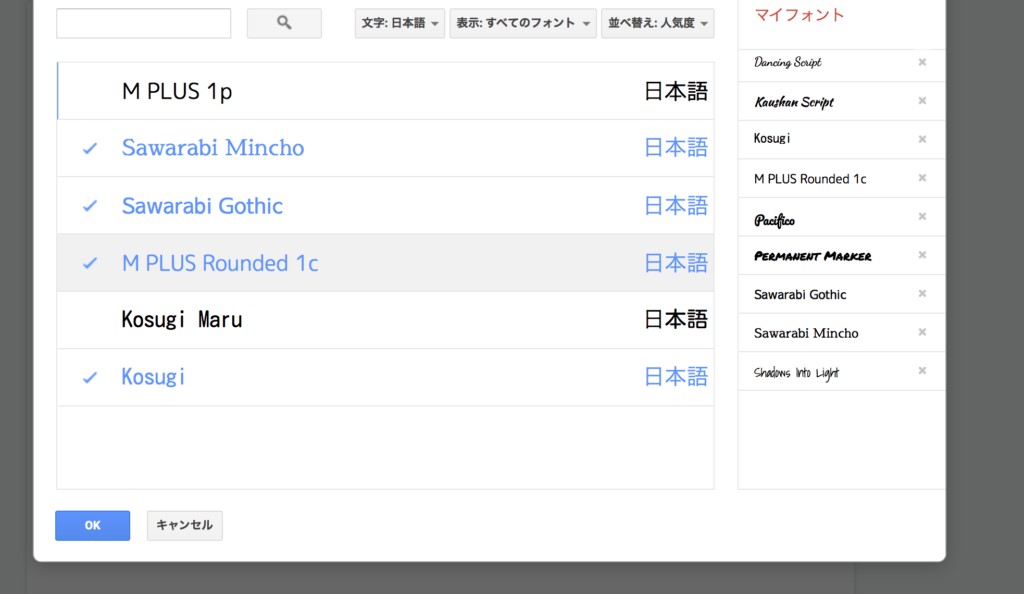
そうすると日本語のフォントが現れるので、クリックして右側のマイフォントに追加します。これで通常のフォント選択欄にさわらび明朝が追加されました。
④選択したエリアにフォントを適用
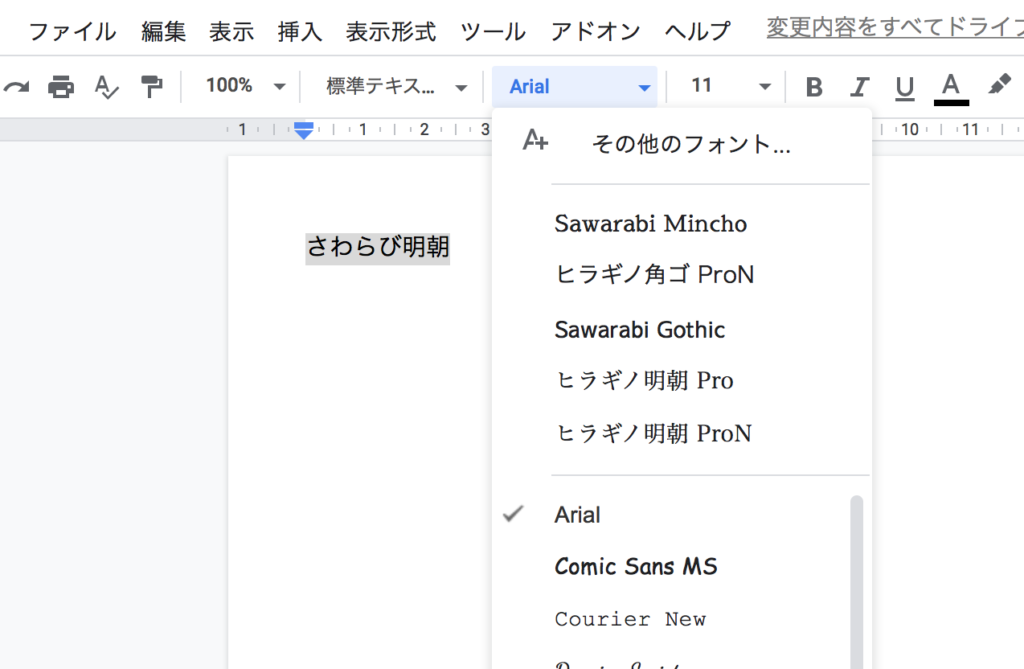
文章内で明朝体のまま書き出したいエリアをクリックしたままマウスをずらして選択して、フォントを選択します。普通のヒラギノ明朝だとなぜかPDF変換した時にゴシック体に変わってしまいますが、このやり方ならそのまま変換できます。
⑤PDF形式をしてダウンロード
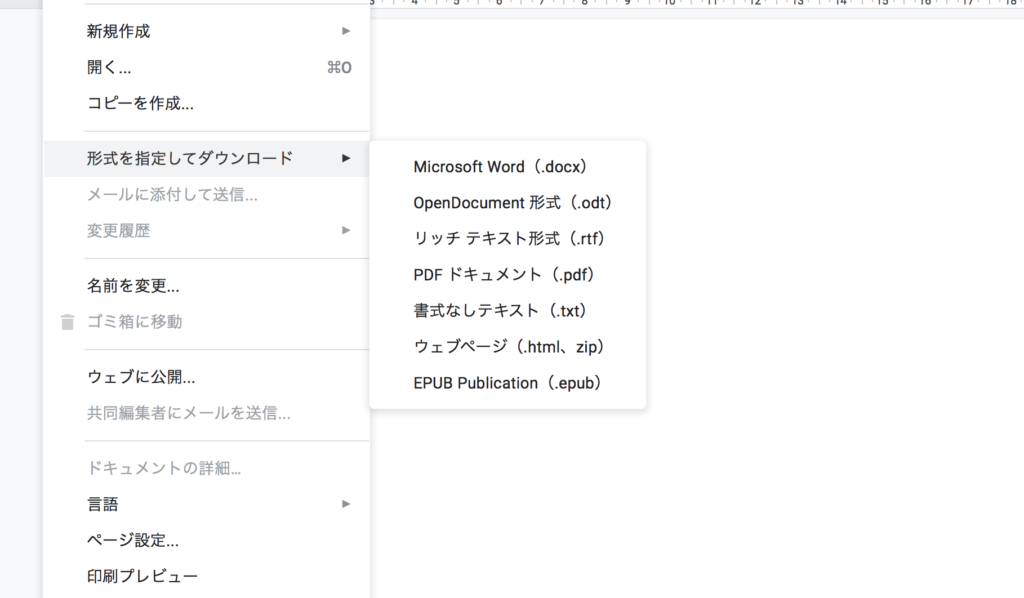
他の保存形式は確認していないのですが、PDFに関してはこれで問題なく置換できると思います。Googleドキュメントは編集画面とPDFで結構差が大きいのであまりデザインを追い込むのにはむいてない気もしますが、使いやすく便利で無料なので資料作成によく使っていますよ。簡単なワード替わりにもなるので使い方を覚えてみると便利かもしれませんね。
関連記事